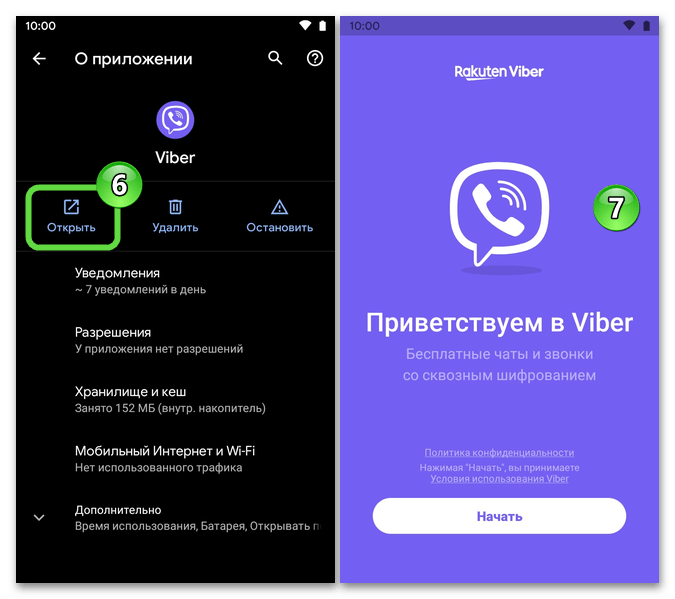Содержание:
Вариант 1: Сообщения и чаты
Начинать очистку Viber для Android следует с упорядочивания переписок и их содержимого — это существенно повышает уровень комфорта и увеличивает скорость, а значит, эффективность работы с сервисом. По сути, нужно стереть все сообщения, которые не содержат важных данных и возможно необходимой в будущем информации; закрыть завершённые диалоги; прекратить своё участие в ставших неинтересными сообществах и бесполезных групповых чатах.

В мессенджере предусмотрен ряд инструментов для быстрого и беспроблемного удаления любых сообщений и чатов в целом, причём применимы они как выборочно, так и в отношении всех накопившихся в приложении объектов разных типов одновременно. Использование этих средств уже описано в доступных по следующим ссылкам статьях на нашем сайте.
Подробнее:
Очистка чатов в Viber для Android
Удаление диалогов, групповых чатов и сообществ в Viber на Android

Вариант 2: Список вызовов
Пожалуй, самый простой для выполнения этап комплексной очистки Viber для Android или отдельная операция по приведению мессенджера в упорядоченный вид – это удаление сведений о входящих и исходящих голосовых/видео вызовах, а также попытках их осуществления.
- Запустите приложение, из меню внизу экрана переместитесь в его раздел «Вызовы».
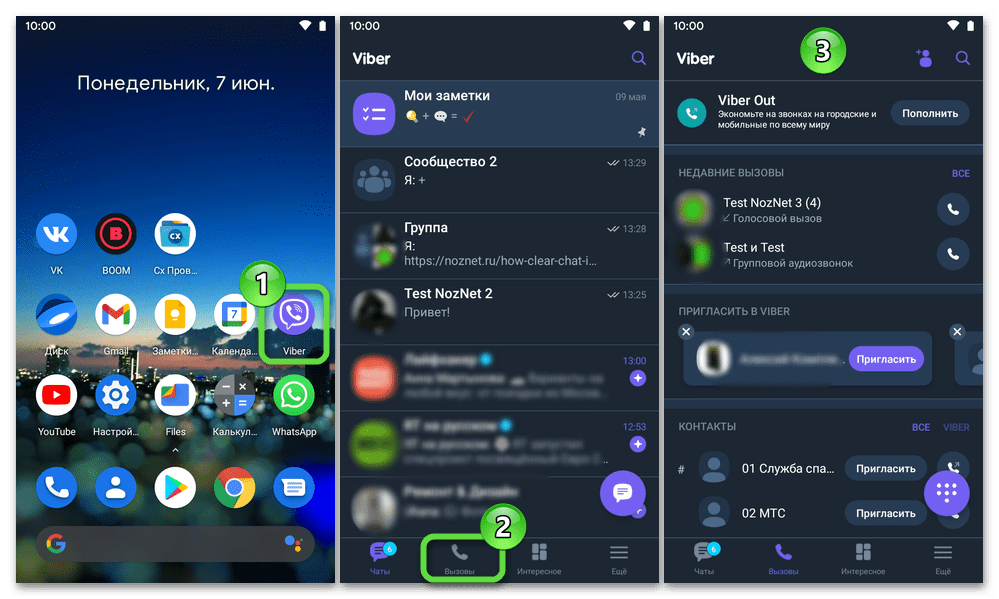
- Тапните «ВСЕ» справа от заголовка блока «НЕДАВНИЕ ВЫЗОВЫ». Длительным нажатием на любую запись выделите её, затем короткими тапами подсветите другие удаляемые пункты журнала звонков
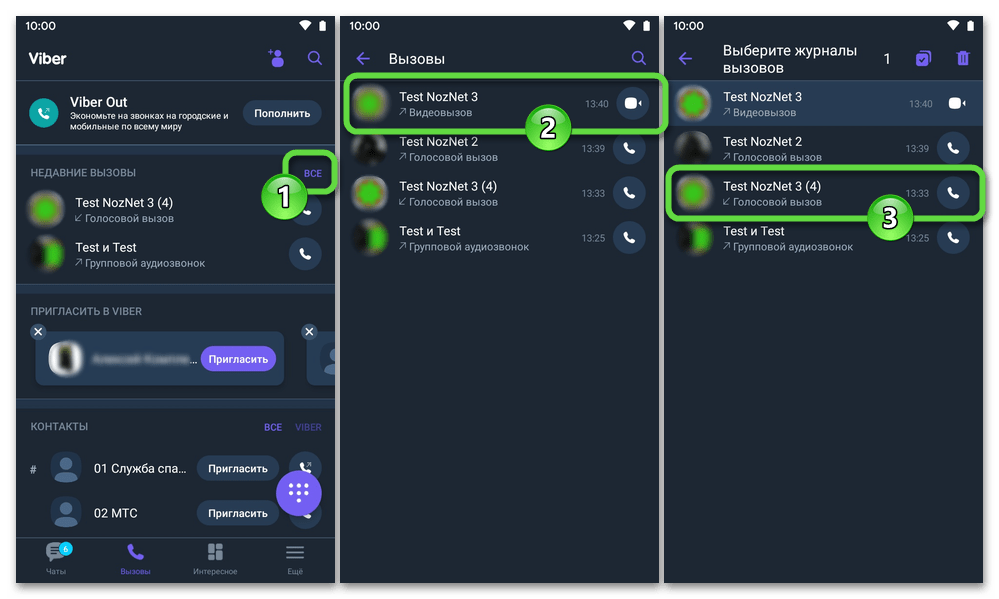
или, если хотите очистить его полностью, коснитесь значка «Выделить всё» в панели инструментов.

- Нажмите на кнопку «Корзина» в правом верхнем углу экрана – через мгновение отмеченные вами данные будут удалены.
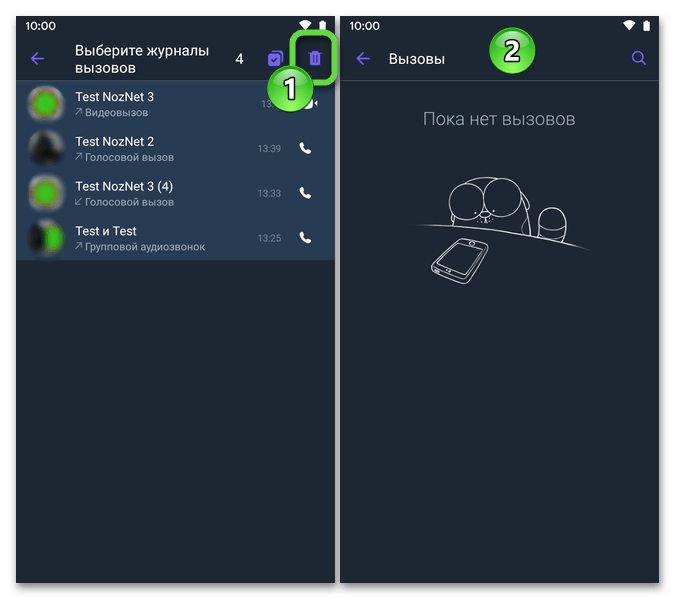
Вариант 3: Контент
Когда основной целью проведения очистки Вайбера является освобождение места в хранилище Андроид-устройства, особое внимание нужно уделить полученным в чатах и сохранённым изображениям, анимации, и, особенно, видеороликам. Здесь можно поступить двухвариантно: удалить некоторые или все медиаданные в каждом отдельном чате средствами мессенджера; либо, что более эффективно, стереть файлы при помощи любого Проводника для «зелёного робота».
Способ 1: Средства мессенджера
- По желанию, чтобы избежать чрезмерного заполнения памяти девайса медиафайлами из Viber в будущем, деактивируйте в «Настройках» мессенджера опцию автозагрузки данных:
- Нажмите «Ещё» в панели разделов приложения, перейдите в его «Настройки» и затем нажмите «Данные и мультимедиа».

- На открывшемся экране снимите отметки с чекбоксов справа от опций «Автозагрузка в сети GSM» и «Автозагрузка по Wi-Fi». Далее, коснувшись «Назад» дважды, закройте «Настройки» Viber. При дальнейшем использовании мессенджера, хранилище устройства будет заполняться данными из него менее интенсивно.

- Нажмите «Ещё» в панели разделов приложения, перейдите в его «Настройки» и затем нажмите «Данные и мультимедиа».
- Откройте индивидуальный или групповой чат, где среди текстовых посланий наличествуют фотографии, видеоролики, GIF-анимация. Нажмите на три точки, расположенные в правом верхнем углу экрана, в отобразившемся меню выберите пункт «Медиа, ссылки и файлы».
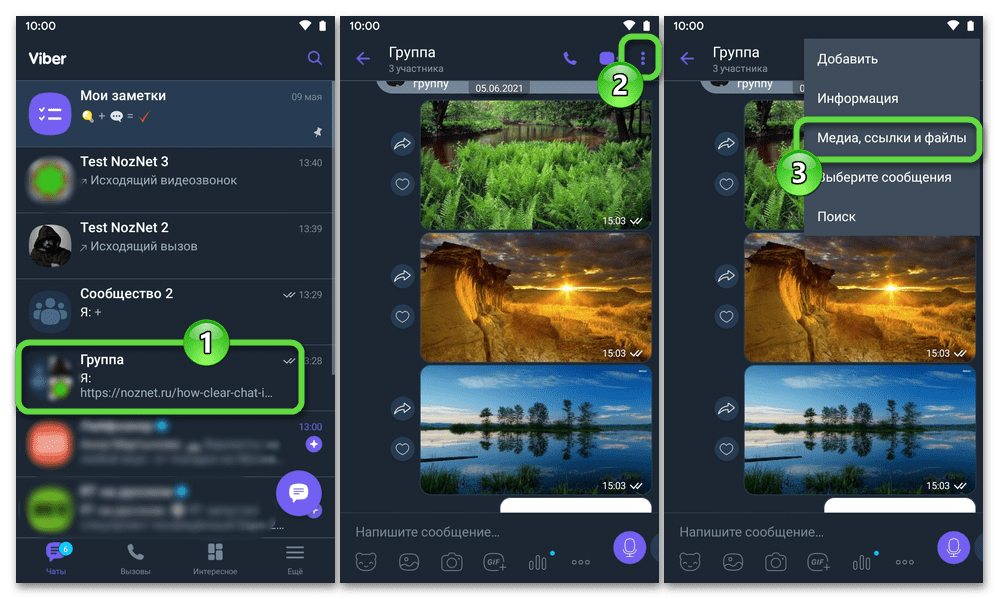
- По желанию коснитесь наименования категории контента над списком миниатюр, чтобы отфильтровать данные по типу. Длительным нажатием на превью картинки, видеоролика или анимации выделите его.
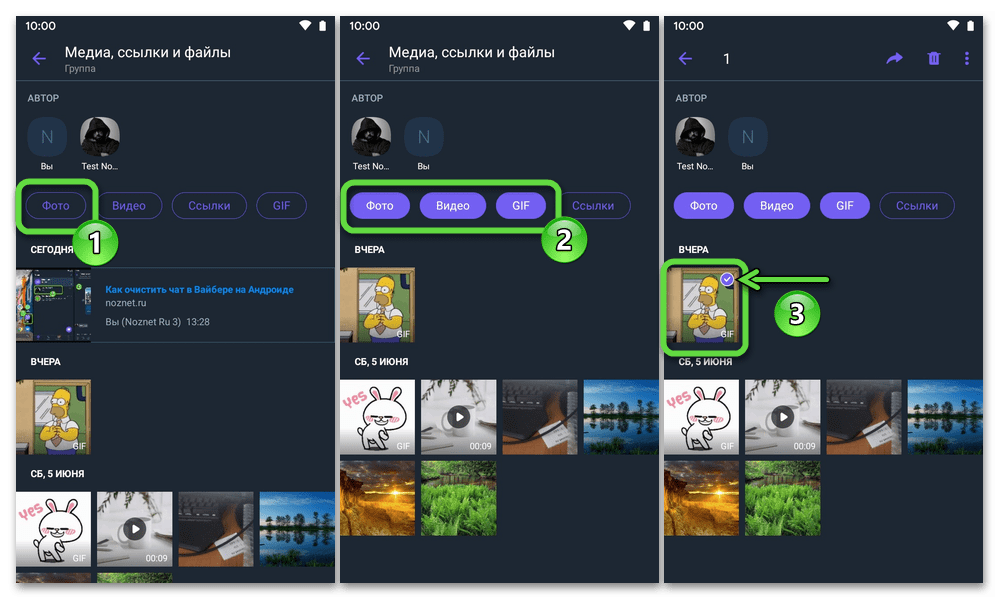
- Далее по очереди коснитесь других удаляемых объектов. Завершив свой выбор, тапните по иконке «Корзина» в панели инструментов вверху, подтвердите запрос мессенджера, после чего все отмеченные объекты, а точнее, содержащие их сообщения, будут удалены из чата.

Способ 2: Файловый менеджер
- Запустите средство работы с файловой системой Android-устройства, перейдите к просмотру содержимого внутренней памяти.
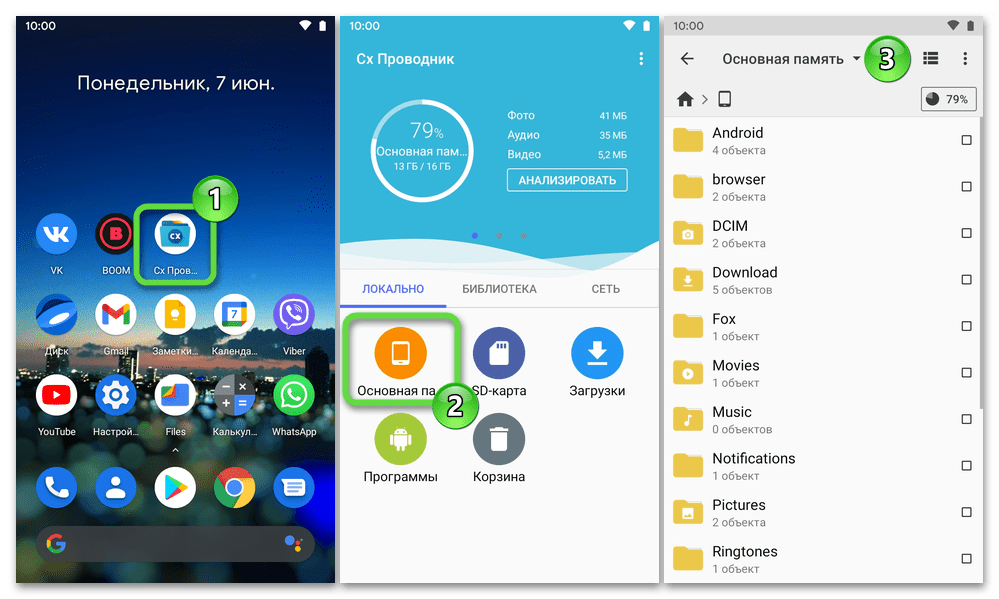
- Сохранённые из Viber изображения и видеоролики располагаются в одноименных мессенджеру каталогах, которые размещены соответственно в директориях «Pictures» и «Movies» хранилища мобильного устройства.

- Поочередно открывая папки «Viber» c контентом, сотрите ненужные файлы выборочно.
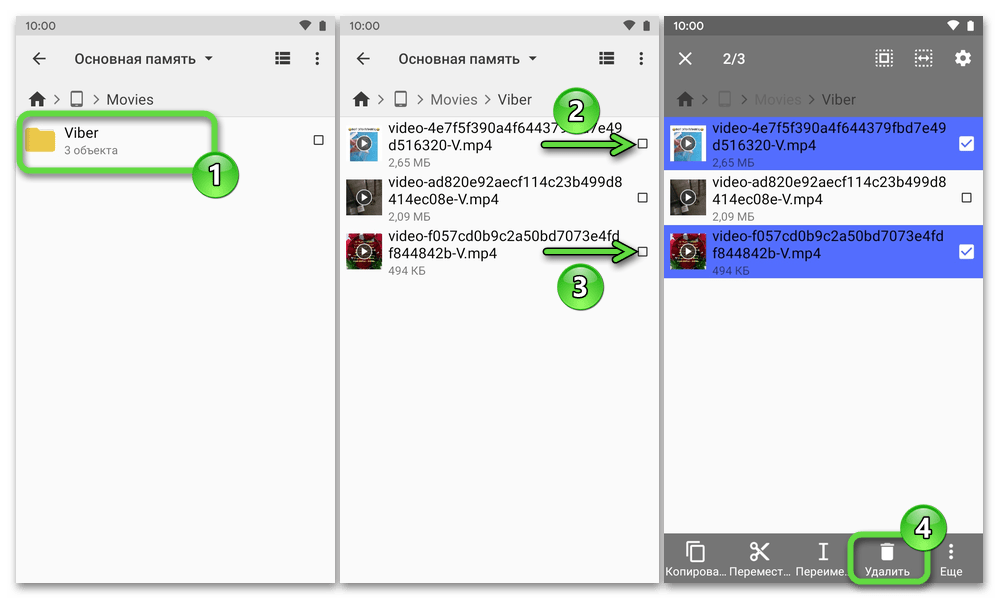
Или удалите каталоги средствами файлового менеджера целиком (будут созданы автоматически при инициации загрузки фото или ролика впоследствии).
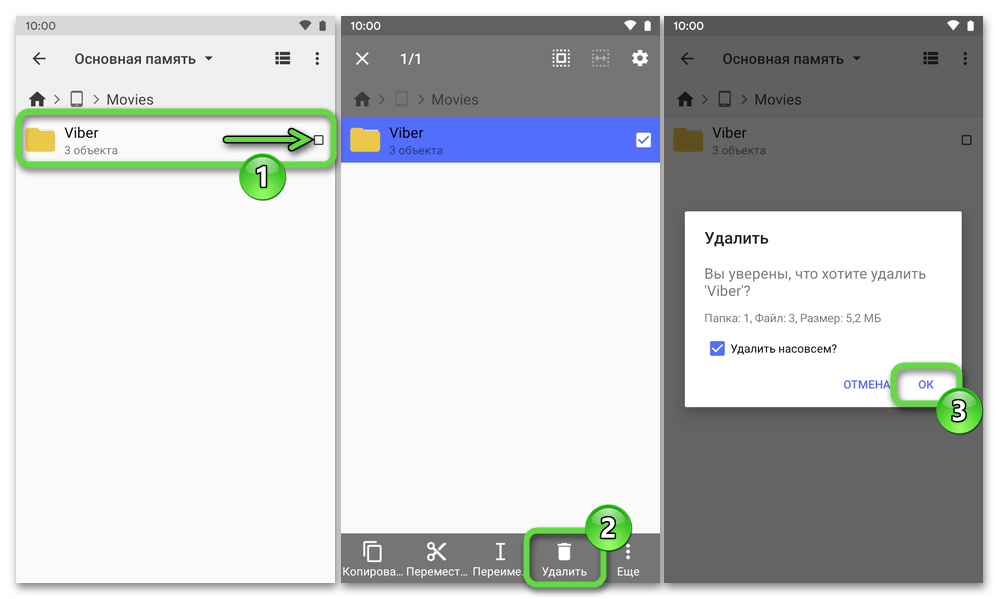
Вариант 4: Кеш и данные мессенджера
Иногда констатируются ситуации, когда очистку Viber необходимо осуществить с целью повышения скорости его работы и/или как способ решения возникших в процессе эксплуатации мессенджера проблем и устранения сбоев. В таких случаях проще всего задействовать системный инструментарий ОС Android, который позволяет стереть временные файлы и другие данные любого пользовательского ПО.
Читайте также: Очистка кэша на Android-устройствах
- Откройте страницу клиента Вайбер в разделе «Приложения» параметров операционной системы:
- Перейдите в «Настройки» девайса, затем в «Приложения и уведомления», разверните перечень «Все приложения».

Найдите пункт «Viber» в списке «О приложении», нажмите на наименование мессенджера.

- Более короткий путь к экрану с параметрами софта и применимыми в его отношении системными средствами: переместитесь к иконке мессенджера на рабочем столе устройства или в меню инсталлированного на нём софта, и длительно нажмите на неё, а затем выберите пункт «О приложении» либо коснитесь значка «i» в отобразившемся контекстном меню.
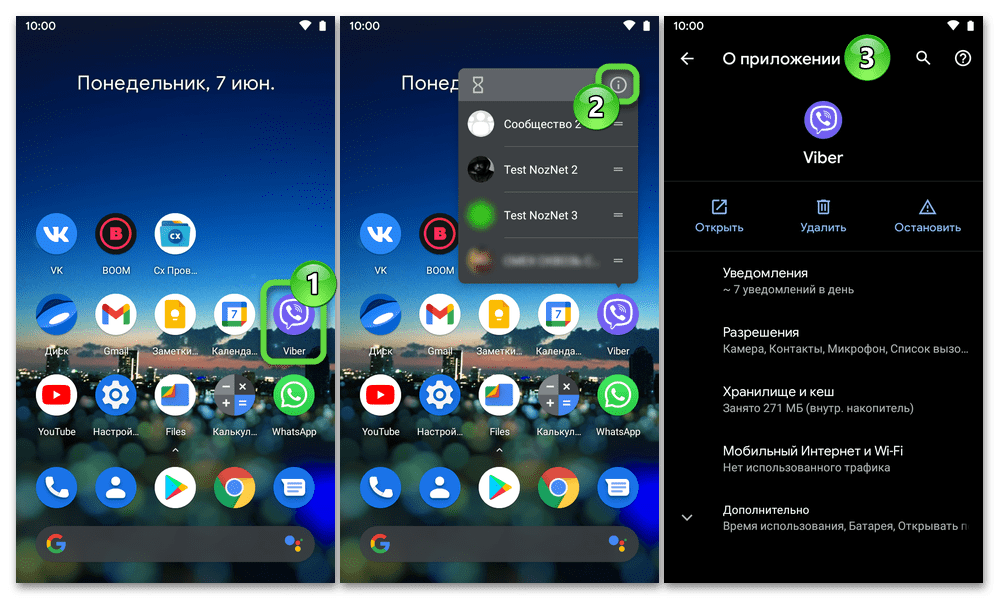
- Перейдите в «Настройки» девайса, затем в «Приложения и уведомления», разверните перечень «Все приложения».
- Откройте раздел функций «Хранилище и кеш», нажмите на элемент интерфейса «Очистить кеш». Результатом этой манипуляции станет мгновенное уничтожение всех сгенерированных мессенджером временных файлов и, как следствие, освобождение некоторого объёма памяти девайса, а в отдельных случаях устранение возникающих с приложением Viber проблем.
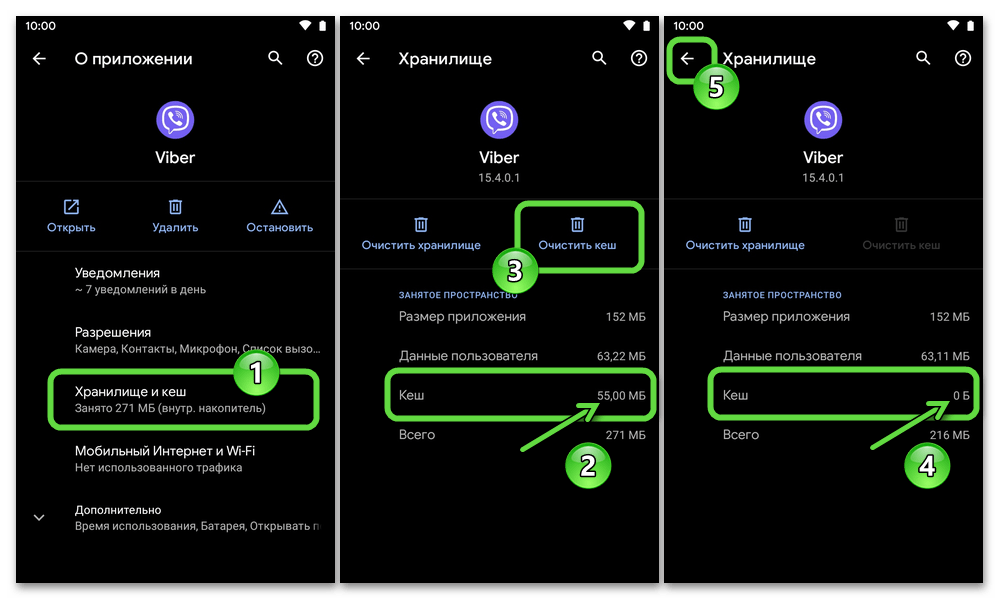
- Помимо очистки кэша на экране «О приложении» доступна функция удаления всех данных пользователя, но применять её следует лишь в крайнем случае (серьёзные проблемы с работоспособностью Viber) и с осторожностью, особенно если не была создана резервная копия информации. Нажатие на кнопку «Очистить хранилище» и подтверждение запроса системы приведёт к удалению в том числе истории чатов и журнала вызовов, а также выходу из учётной записи в мессенджере;

фактически вы получите переустановлённое приложение, требующее настройки с нуля и восстановления данных из бэкапа.